Indice dei Contenuti
Nel mondo competitivo dell’eCommerce di oggi, creare un’esperienza utente coinvolgente è fondamentale per aumentare le vendite. Con Elementor AI, puoi portare le tue griglie di prodotti WooCommerce al livello successivo aggiungendo azioni dinamiche al passaggio del mouse – senza scrivere una singola riga di codice. Questo tutorial ti guiderà passo dopo passo attraverso il processo di utilizzo di Elementor AI per creare icone interattive con effetti personalizzati al passaggio del mouse, rendendo il tuo negozio sia funzionale che visivamente accattivante.
Cosa Imparerai
In questo tutorial, ti mostreremo come:
- Aggiungere azioni dinamiche al passaggio del mouse agli articoli WooCommerce.
- Creare icone interattive come Aggiungi al Carrello, Vista Rapida e Condividi.
- Usare Elementor AI per generare tooltip, CSS personalizzato e JavaScript per un’interazione fluida.
- Aggiungere animazioni fluide per migliorare l’esperienza utente.
Tutorial Passo-Passo
Passo 1: Configurare il tuo articolo prodotto
Prima di iniziare, assicurati di aver configurato il tuo articolo prodotto usando il widget Loop Grid di Elementor. Questo widget ti permette di progettare modelli di prodotti personalizzati, dandoti pieno controllo sul layout e lo stile di ogni prodotto nel tuo negozio WooCommerce.
Nota: Se non hai ancora creato il tuo articolo prodotto, segui la documentazione di Elementor sul widget Loop Grid per configurarlo.
Passo 2: Creare un contenitore dedicato per le azioni
- Nell’articolo Loop Product, aggiungi un nuovo contenitore per le tue icone interattive.
- Progetta il contenitore in modo che si adatti perfettamente al layout del tuo prodotto.
- Imposta la posizione del contenitore su “absolute” per un posizionamento preciso.
- Nella scheda Avanzate, assegna una classe al contenitore, ad esempio panel.

Passo 3: Aggiungere icone interattive
All’interno del contenitore .panel, aggiungi tre icone:
- Aggiungi Rapidamente al Carrello: Un pulsante che permette agli utenti di aggiungere direttamente il prodotto al loro carrello.
Consiglio: Usa l’opzione Campo Personalizzato di Elementor per collegare l’ID del prodotto per la funzionalità. Fammi sapere nei commenti se saresti interessato a questo tipo di tutorial. - Vista Rapida: Un’icona che apre un widget Off Canvas mostrando più dettagli del prodotto.
Nota: Assicurati che il widget Off Canvas sia pre-configurato per il tuo negozio. - Condividi: Un’icona per condividere il prodotto tramite piattaforme come WhatsApp.

Passo 4: Aggiungere tooltip alle icone
Usa Elementor AI per generare tooltip per le icone:
1. Seleziona la prima icona.
2. Vai su CSS Personalizzato nella scheda Avanzate e inserisci il seguente prompt AI:
Aggiungi un tooltip a sinistra dell’icona con il contenuto ‘Aggiungi al Carrello’. Il tooltip dovrebbe avere uno sfondo nero, testo bianco e una dimensione del carattere di 14px.
3. Ripeti per le icone rimanenti usando la Cronologia dei Prompt per risparmiare tempo e adattare il contenuto secondo necessità.
Passo 5: Nascondere il Contenitore di Default
Usa Elementor AI per nascondere il contenitore .panel:
- Vai su CSS Personalizzato nella scheda Avanzate e inserisci il seguente prompt AI:
Nascondi questo contenitore.
Questo assicura che il contenitore sia nascosto a meno che l’utente non passi con il mouse sull’articolo prodotto. Sebbene sia vero che il pezzo di codice generato dall’AI sia semplice e facile da scrivere, il vero vantaggio sta in quanto facilmente puoi integrare l’AI nel tuo flusso di lavoro – anche per compiti semplici come questo. Non si tratta della sfida tecnica ma di risparmiare tempo prezioso. Perché scrivere il codice manualmente quando l’AI può occuparsene in pochi secondi?
Passo 6: Mostrare il Contenitore al Passaggio del Mouse
Genera JavaScript usando il Codice Personalizzato per far apparire il contenitore al passaggio del mouse (evita di usare il widget HTML in un modello dinamico per prevenire conflitti):
1. Vai nella dashboard di WP e sotto Elementor > Codice Personalizzato crea un nuovo snippet.
2. Scegli
3. Clicca sull’icona AI e inserisci il seguente prompt AI:
Solo con codice JavaScript, fai apparire un contenitore con la classe .panel (usa display: flex) solo quando passi il mouse sopra il suo rispettivo elemento del loop con la classe .e-loop-item. Assicurati che ogni .panel funzioni in modo indipendente.
Passaggio 7: Aggiungi animazioni di ingresso fluide
Per un tocco raffinato:
- Vai alla scheda Avanzate del contenitore .panel.
- Usa gli Effetti di Movimento di Elementor per applicare un’animazione di ingresso (ad esempio, Dissolvenza da Destra).
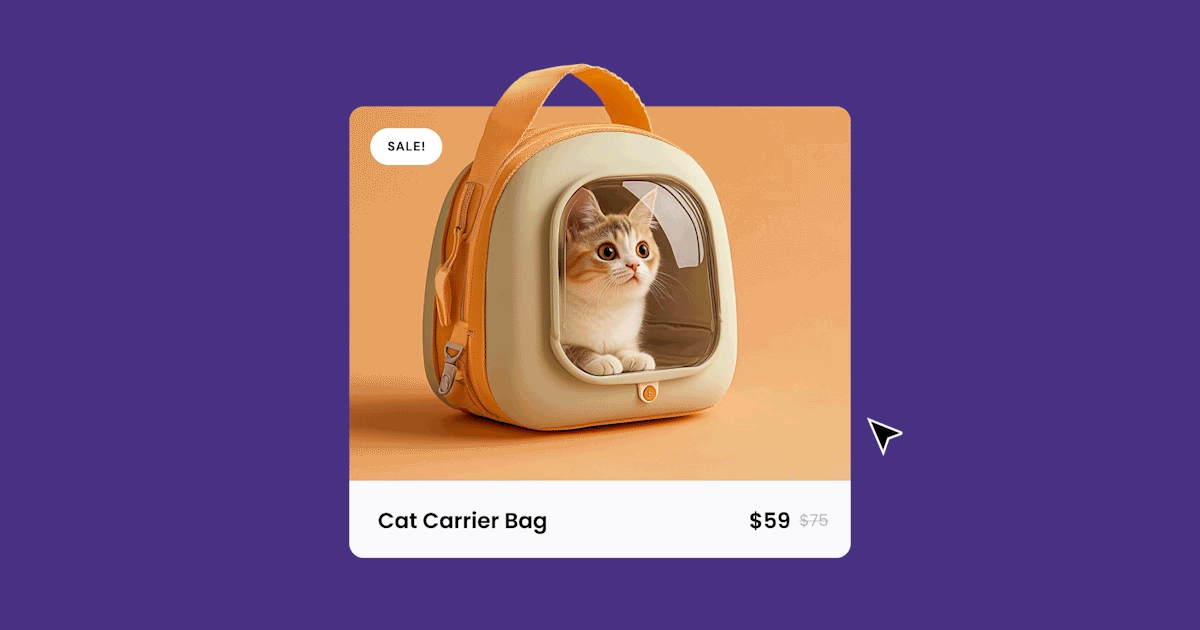
Risultato Finale
La tua griglia di prodotti WooCommerce è ora arricchita con icone interattive, tooltip personalizzati ed effetti hover dinamici. I visitatori possono interagire con il tuo negozio in modo coinvolgente, migliorando funzionalità ed esperienza utente.
Perché Usare Elementor AI?
Elementor AI elimina la complessità della codifica, permettendoti di concentrarti sulla creazione di siti web accattivanti e professionali. Con solo alcuni prompt, puoi generare CSS, JavaScript e stili personalizzati o creare testi e immagini convincenti, semplificando il tuo flusso di lavoro e dando vita alla tua visione più velocemente che mai.
Questo è solo un esempio di come Elementor AI può trasformare la tua esperienza di creazione di siti web. Con i suoi strumenti intuitivi e potenti capacità, hai tutto ciò che ti serve per costruire siti web migliori, risparmiare tempo e rimanere un passo avanti.
Conclusione
Pronto a portare il tuo negozio WooCommerce al livello successivo? Inizia a usare Elementor AI oggi e risparmia tempo prezioso nella costruzione. Con le sue potenti funzionalità, realizzerai design mozzafiato che cattureranno i tuoi clienti in un batter d’occhio.
Esplora Elementor AI e crea design WooCommerce professionali senza fatica. Inizia la tua prova gratuita oggi e trasforma il tuo flusso di lavoro!
Cerchi contenuti freschi?
Inserendo la tua email, accetti di ricevere email da Elementor, incluse email di marketing,
e accetti i nostri Termini e condizioni e la nostra Politica sulla privacy.







